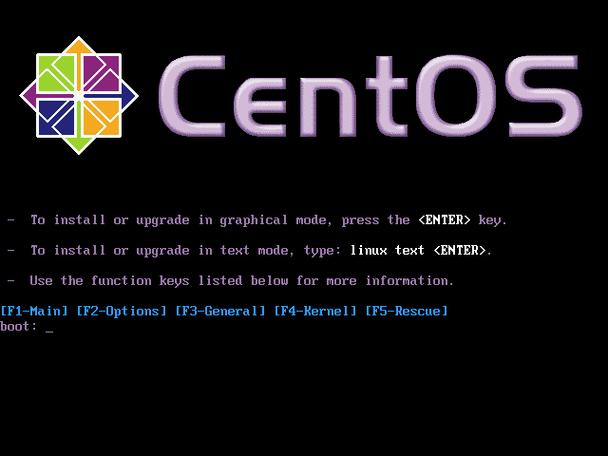Centos上安装Google Chrome浏览器指南
在CentOS上安装Google Chrome浏览器可以为用户提供更流畅和高效的Web浏览体验,以下是详细的步骤和注意事项,以确保安装过程顺利无误。
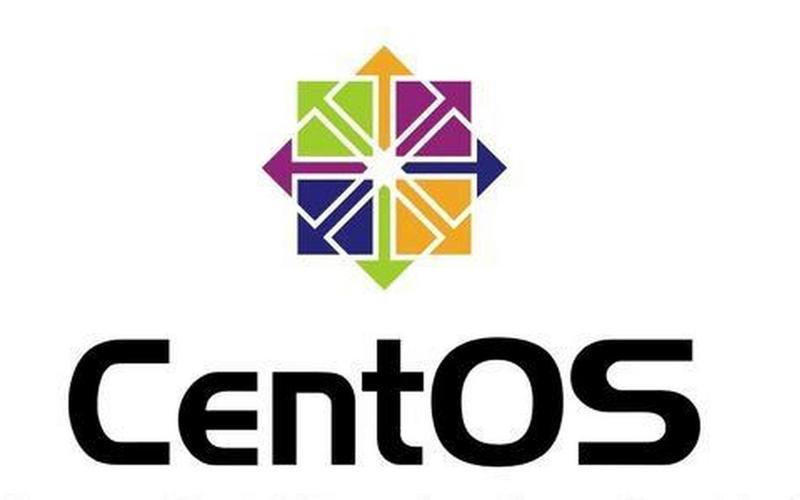
一、更新系统
在开始安装之前,确保你的centos系统是最新的,打开终端并执行以下命令:
- sudo yum update y
二、安装依赖软件包
Chrome浏览器需要一些依赖软件包来运行,使用以下命令安装这些依赖项:
- sudo yum install y liberationfonts libXScrnSaver libappindicatorgtk3
三、添加谷歌Yum存储库
Google官方提供了Yum存储库,方便用户直接使用Yum命令安装Chrome浏览器,执行以下命令将Google的Yum存储库添加到系统中:
- sudo tee /etc/yum.repos.d/googlechrome.repo << EOF
- [googlechrome]
- name=googlechrome
- baseurl=http://dl.google.com/linux/chrome/rpm/stable/$basearch
- enabled=1
- gpgcheck=1
- gpgkey=https://dlssl.google.com/linux/linux_signing_key.pub
- EOF
四、安装Chrome浏览器
完成上述步骤后,使用以下命令安装Google Chrome浏览器:
- sudo yum install googlechromestable y
五、启动Chrome浏览器
安装完成后,可以通过以下命令启动Chrome浏览器:
- googlechrome &
六、验证安装
为了确认Google Chrome浏览器已成功安装,可以在终端中输入以下命令查看版本信息:
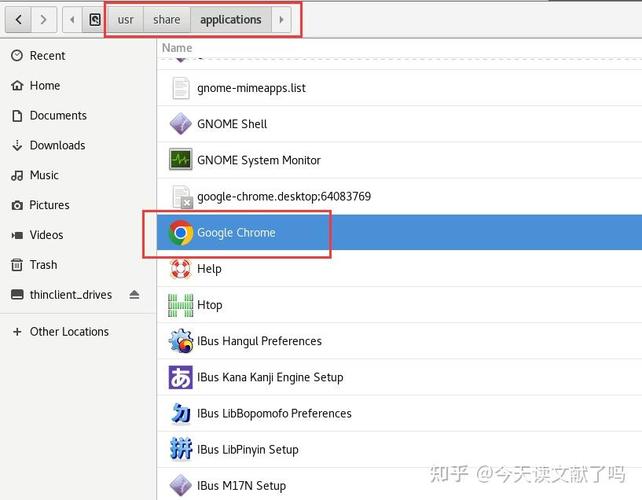
- googlechrome version
如果显示Chrome的版本号,则说明安装成功。
七、常见问题及解决方法
1、缺少依赖项错误:如果在安装过程中遇到“缺少依赖项”错误,可以尝试以下命令来解决:
- sudo yum disablerepo=googlechrome clean all && sudo yum disablerepo=* enable googlechrome && sudo yum clean all && sudo yum upgrade googlechromestable
2、Chrome无法正常启动:如果Chrome无法正常启动,可以尝试以root身份启动Chrome:
- sudo googlechrome
通过以上步骤,你可以在CentOS上顺利安装并使用Google Chrome浏览器,Chrome浏览器不仅提供了强大的功能和快速的浏览速度,还支持丰富的扩展插件,能够满足用户的各种需求,如果在安装过程中遇到任何问题,可以参考上述常见问题及解决方法,或者访问Google Chrome的官方网站获取更多帮助和支持。